Å sette inn en Hilfe-Sektion i appen din kan spille en avgjørende rolle i å forbedre brukeropplevelsen. Ofte har brukere problemer med å navigere i en applikasjon, eller de trenger Antworten på spesifikke spørsmål. I denne guiden lærer du hvordan du kan lage en effektiv og visuelt tiltalende hjelpe-seksjon erstellen som ikke bare svarer på vanlige spørsmål, men også integrerer tilbakemeldingsfunksjoner.
Viktigste funn
En godt utformet hjelpe-seksjon kan øke brukertilfredsheten og redusere behovet for støtte. Det er viktig at hjelpen er tydelig strukturert og lett tilgjengelig. Du får i denne guiden:
- Trinn-for-trinn-instruksjoner for oppretting av hjelpe-seksjonen.
- Tips til brukervennlighet og design av FAQ.
- Informasjon om integrering av en tilbakemeldingsknapp.
Trinn-for-trinn-guide for oppretting av hjelpe-seksjonen
1. Lag en ny kontroller for hjelpe-seksjonen
For å integrere hjelpe-funksjonaliteten i appen din, begynner du med å opprette en ny kontroller. Trykk på A og velg iPhone 8 som mål-enhet. Gi kontrolleren navnet "Hilfe".
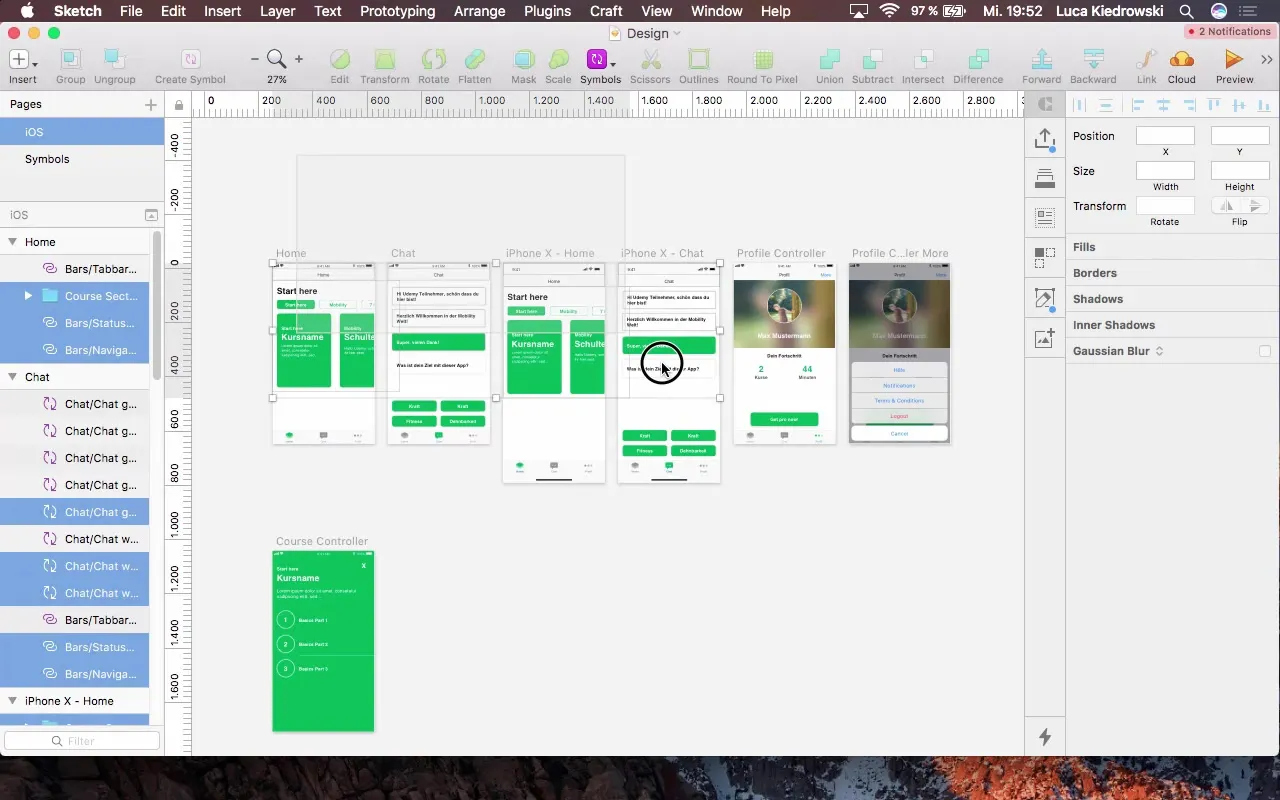
2. Sett bakgrunnen og planlegg layouten
Bakgrunnen bør være hvit for å gjøre innholdet lett leselig. Legg til et header for å tydelig markere seksjonen. Du trenger også en Collection View eller Table View for å vise de vanligste spørsmålene.
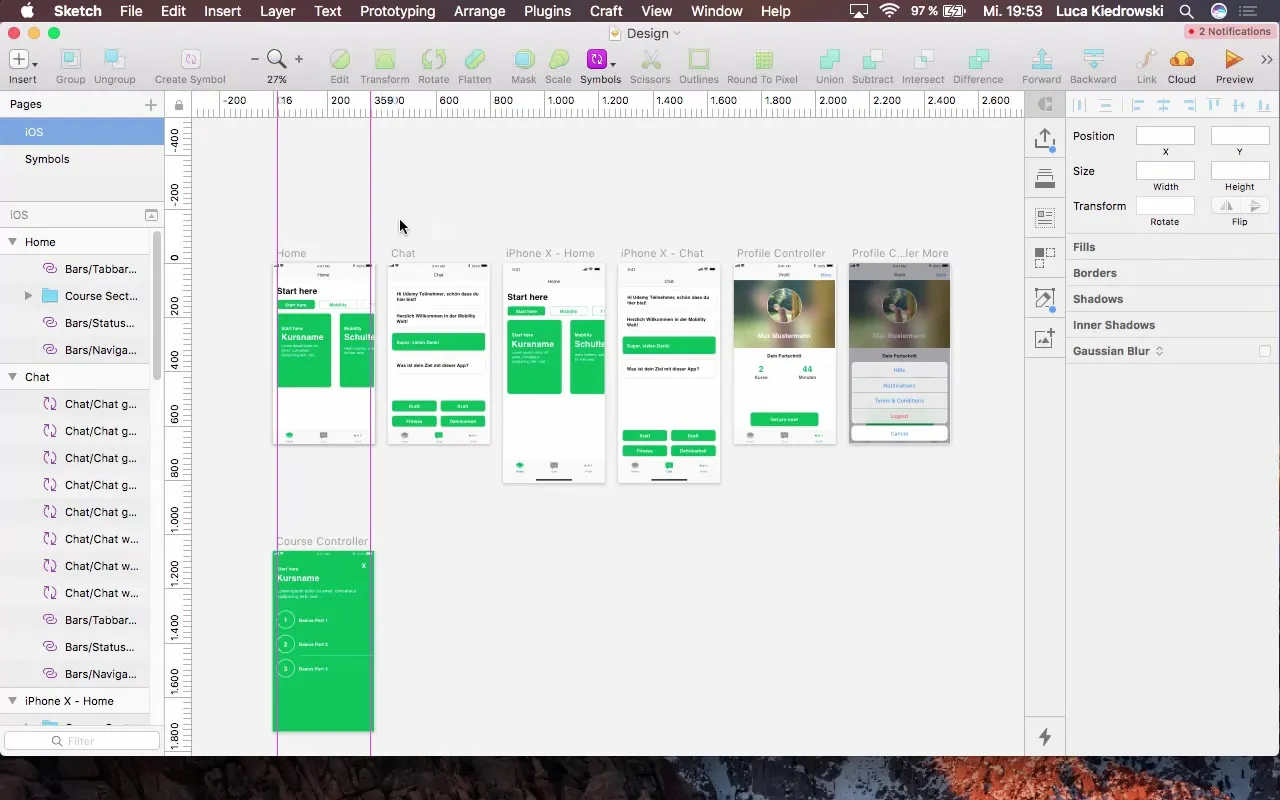
3. Legg til headeren
Begynn med å legge til headeren som bør være cirka 150 piksler høy. Fjern rammen og velg en passende grønn farge for designet ditt. Pass på at headeren er konsistent med designet til de andre skjermene i appen din.
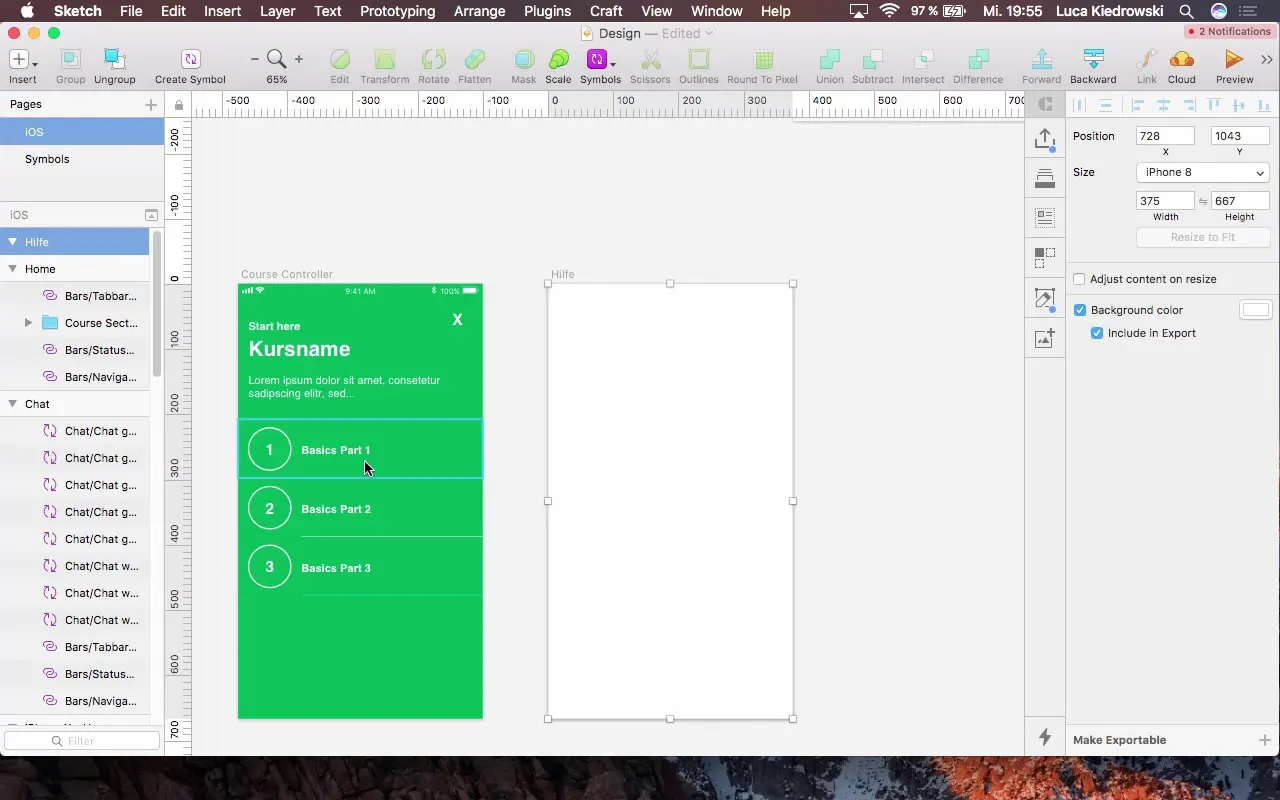
4. Legg til statuslinjen
For å integrere en statuslinje, kan du enten bruke Sketch Runner eller Innsettingsmenyen. Sett statuslinjen til "Mørk" for å skape en fin kontrast mot den hvite bakgrunnen.

5. Lag tekstfeltet for tittelen
Legg til et tekstfelt som vil bære overskriften "Hilfe". Velg en skrifttype på 40 piksler for å gjøre det tydelig synlig, og posisjoner det 16 piksler under headeren.
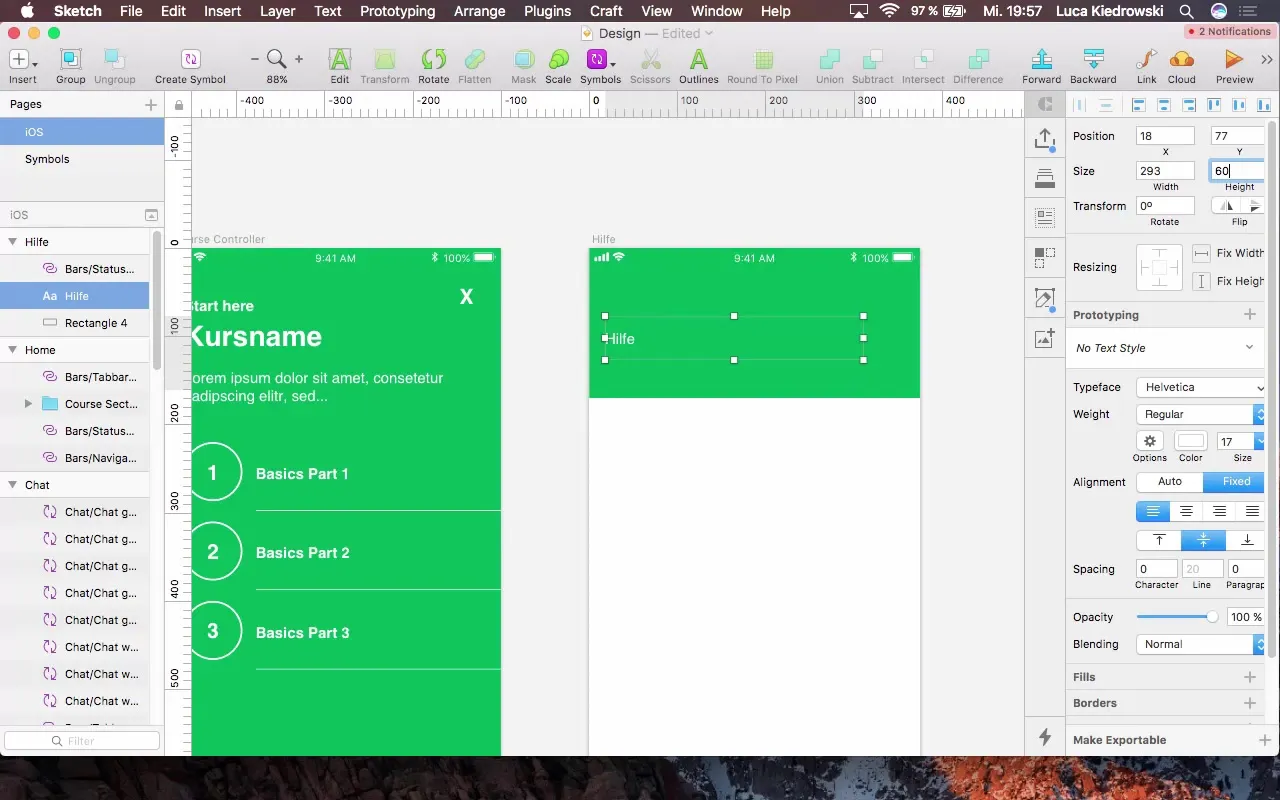
6. Legg til Table View for spørsmålene
Lag et rektangel med en høyde på 90 piksler, som representerer størrelsen på spørsmålskontainerne. Rektangelet strekker seg over hele bredden. Legg til flere dummy-spørsmål som eksempler, slik at utviklerne får en ide om layoutdesignet.
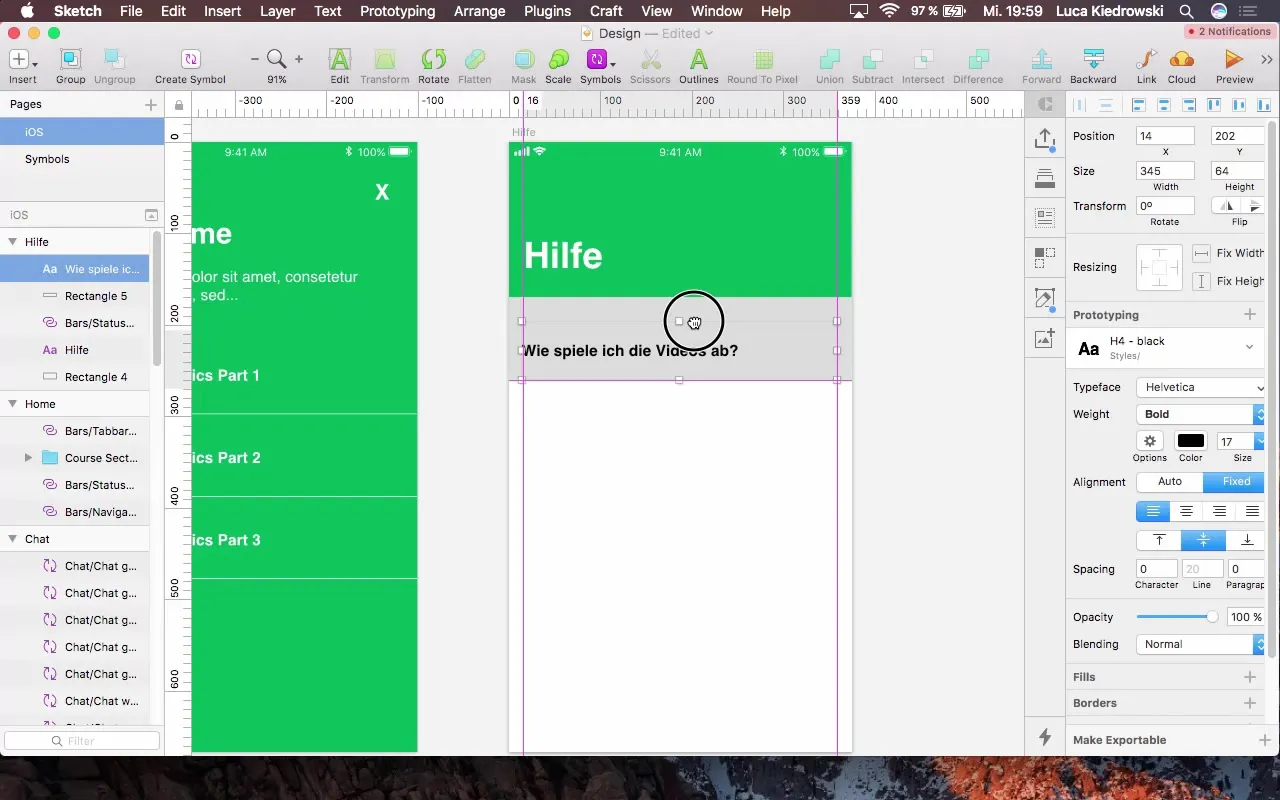
7. Design spørsmålskontainerne
For å gjøre spørsmålene visuelt tiltalende, legg til en pil (Arrow) som leder til svarene. Plasser pilen strategisk rett ved siden av teksten for å tydeliggjøre for brukerne at de kan velge spørsmålet.
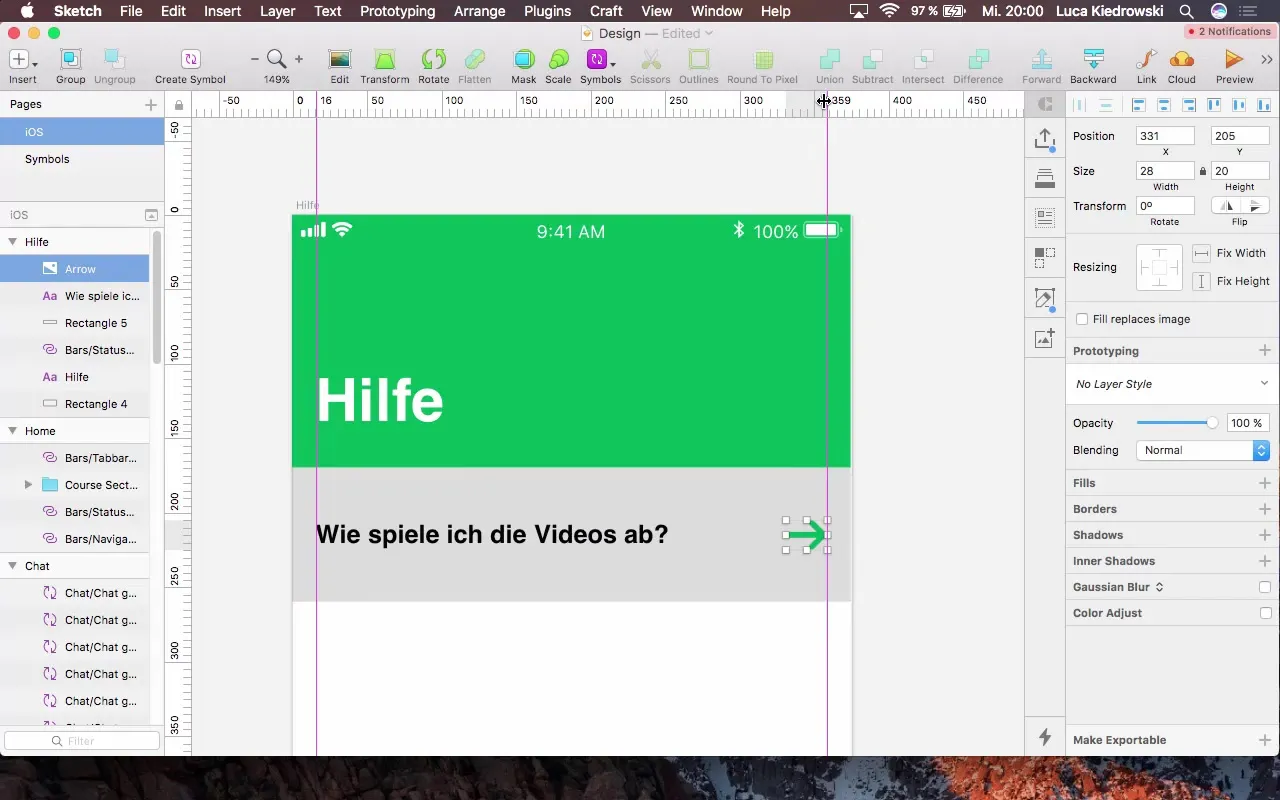
8. Implementer separatorer mellom spørsmålene
Legg til tynne, grå separatorer mellom spørsmålene for å strukturere layouten med klare avgrensninger. Disse separatorene bør ha en bredde tilsvarende hele kontainerens bredde.
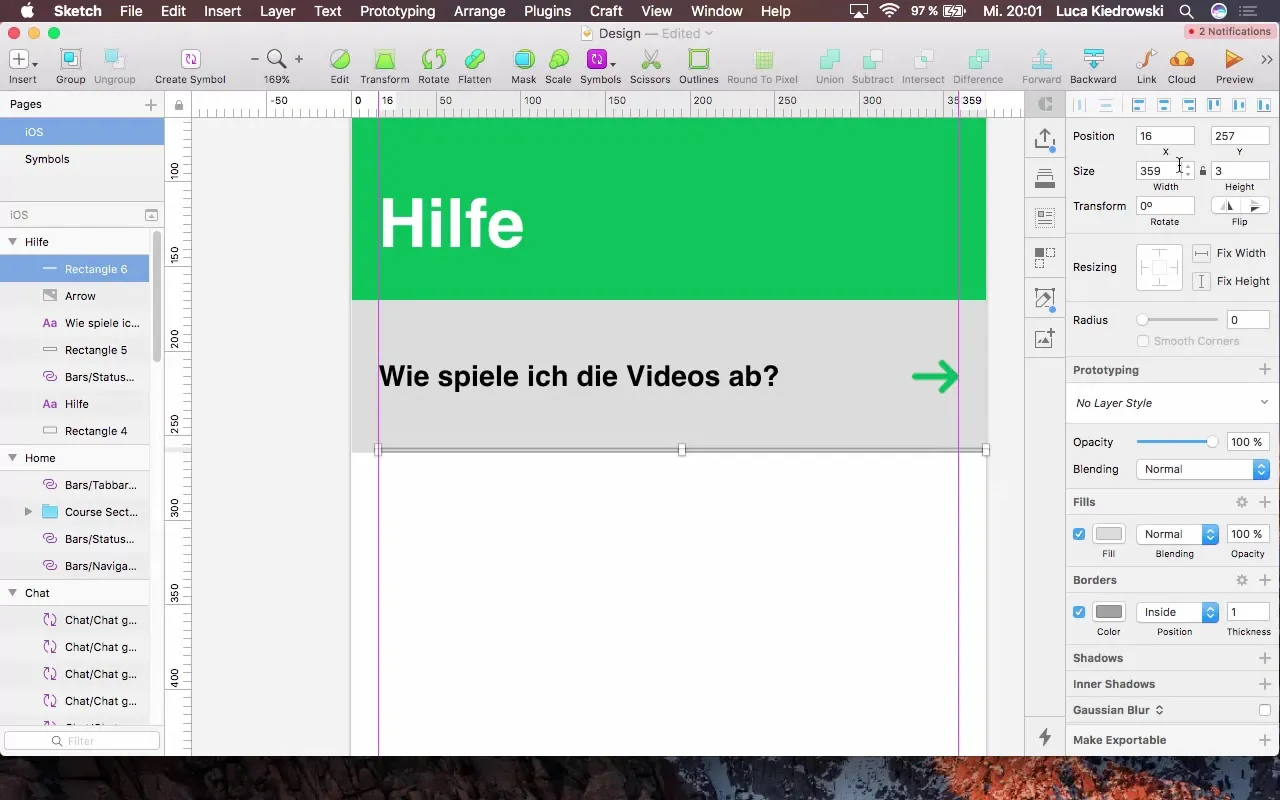
9. Lag et symbol for Collection View
Merk av alle komponentene du ønsker å legge til i Collection View, og lag et symbol med navnet "help sell". Denne strukturen gjør det lettere for utvikleren å implementere FAQ-seksjonene i appen.
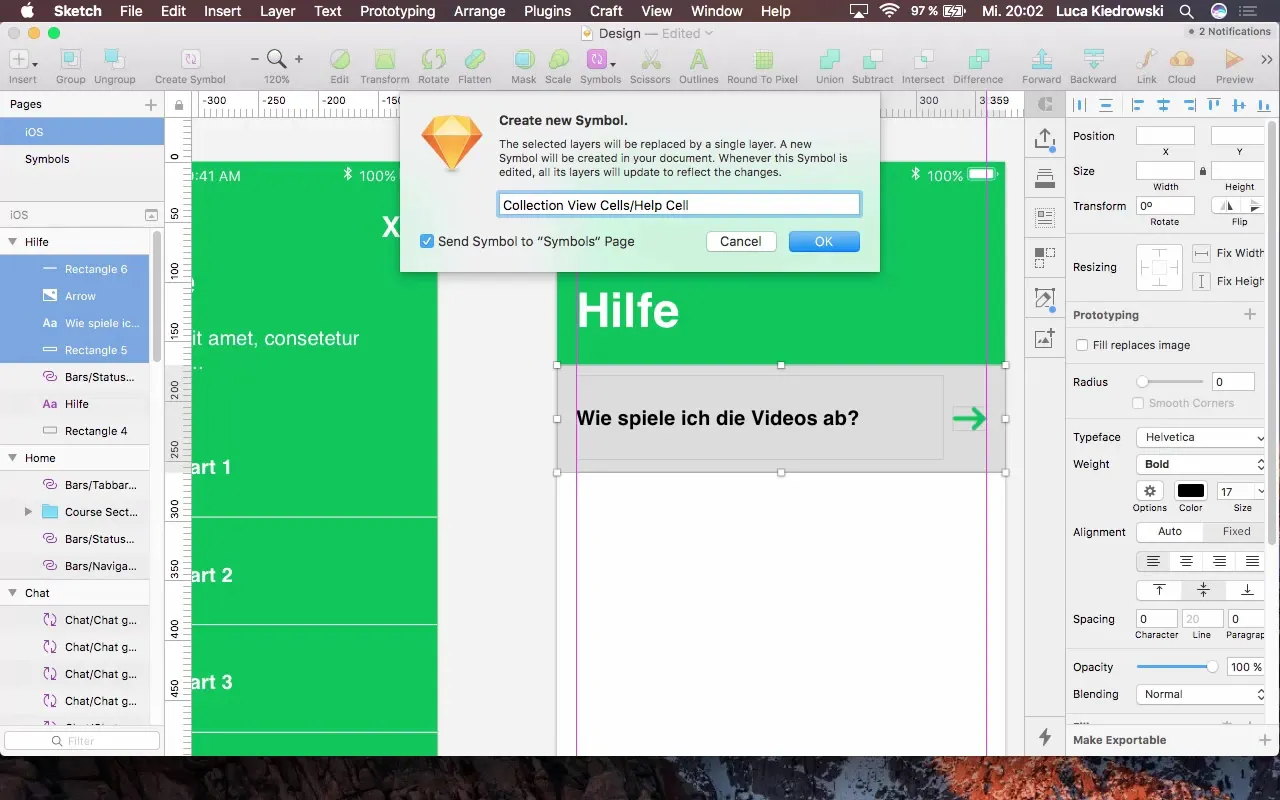
10. Legg til en tilbakemeldingsknapp
For å sikre at brukerne kan ta kontakt med deg ved spørsmål eller problemer, legg til en tilbakemeldingsknapp. Plasser denne knappen på bunnen av hjelpesiden og merk den med "Tilbakemelding send".
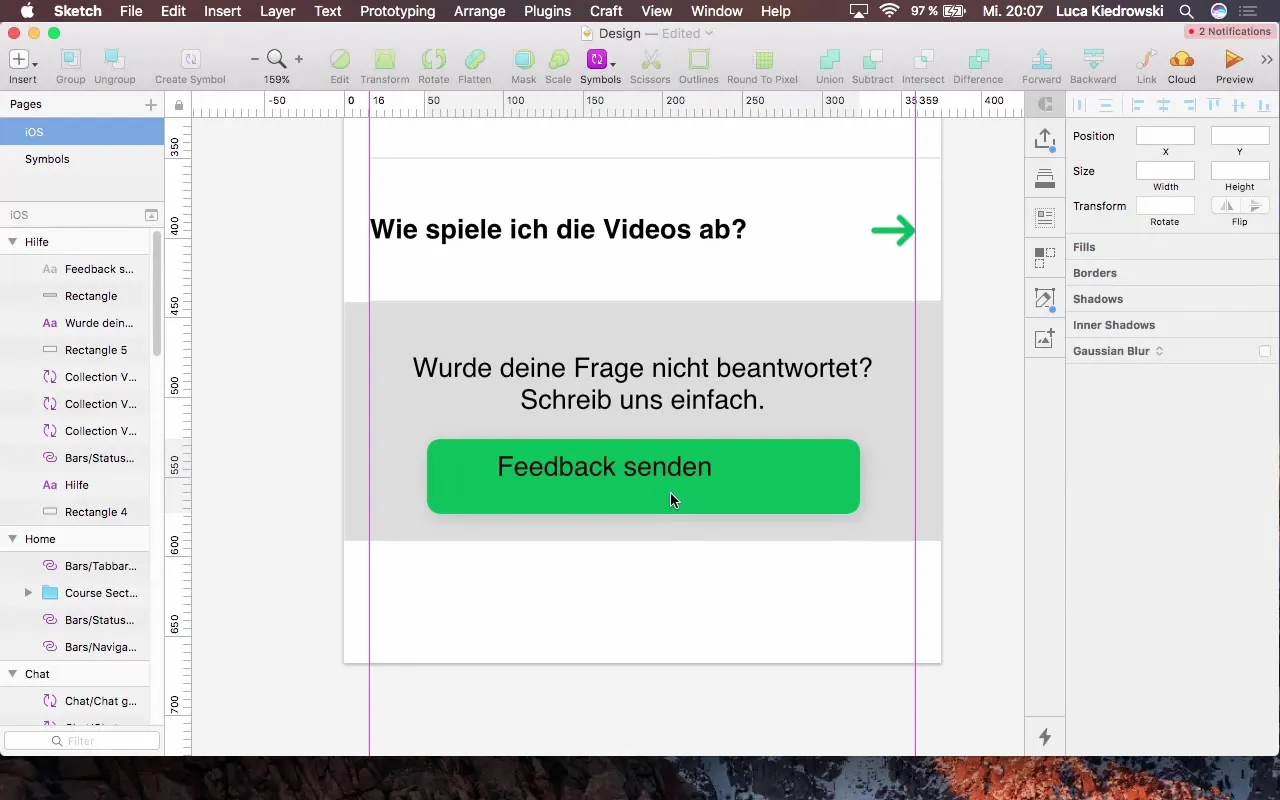
11. Optimaliser tilbakemeldings-tekstfeltet
Tekstfeltet for tilbakemelding bør være klart leselig. Sørg for at skrifttype og tekststil er enhetlig med resten av appen. Plasser det slik at det lett kan finnes og har 16 piksler avstand fra andre elementer.
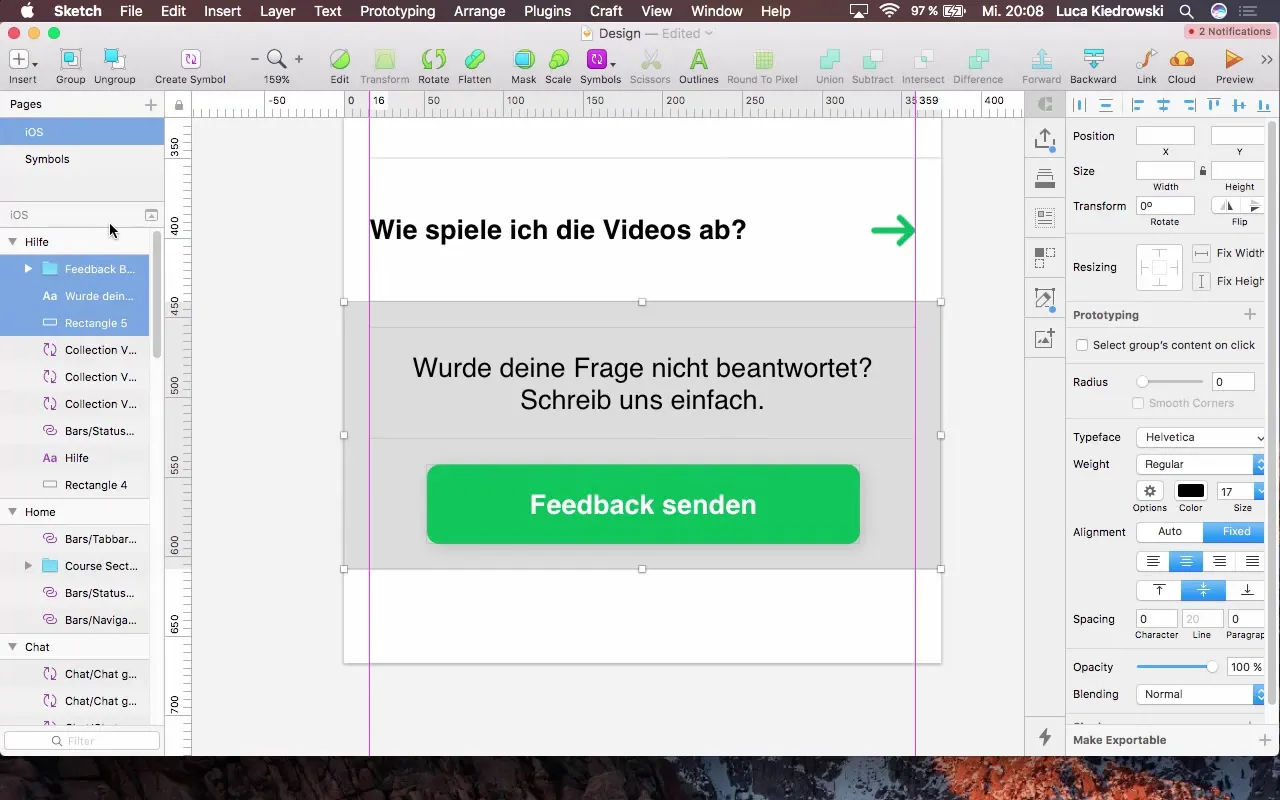
12. Legg til avbryt-knappen i navigasjonslinjen
Legg til en "Avbryt"-knapp øverst i navigasjonslinjen for å gi brukerne muligheten til å lukke hjelpe-skjermen. Denne knappen bør plasseres synlig og lede brukeren tilbake til forrige skjerm.
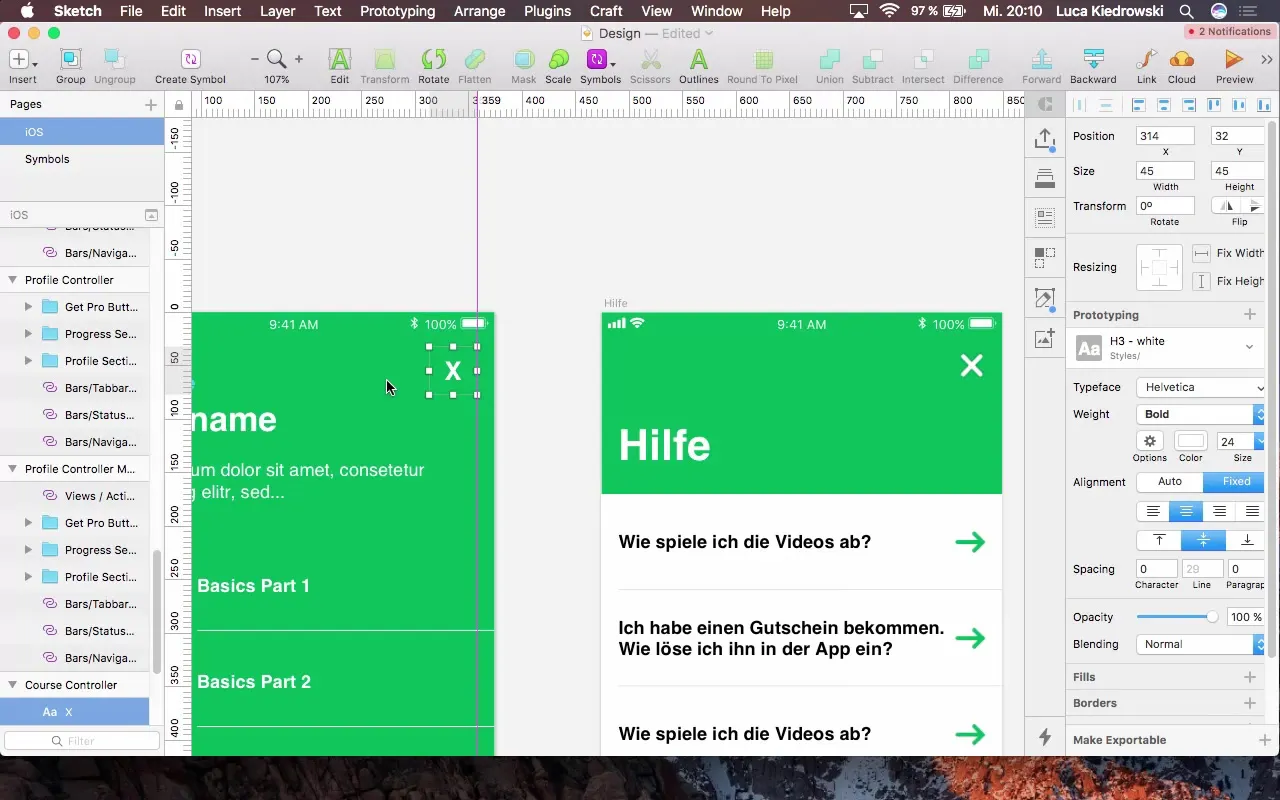
Oppsummering – Guide til å lage en hjelpe-seksjon i appen din
Å opprette en hjelpe-seksjon i appen din krever nøye planlegging og et konsekvent design. Med denne trinn-for-trinn-guiden vet du nå hvordan du kan skape en tiltalende og funksjonell hjelpeomgivelse for brukerne dine.
Ofte stilte spørsmål
Hvordan bruker jeg hjelpe-seksjonen i appen min?Hjelpe-seksjonen gir svar på vanlige spørsmål og lar deg gi tilbakemelding.
Hva er hensikten med tilbakemeldingsknappen?Tilbakemeldingsknappen gir brukere muligheten til å stille spørsmål eller rapportere problemer de har hatt ved bruk av appen.
Hvordan kan jeg tilpasse FAQ?Du kan oppdatere og tilpasse FAQ når som helst i redigereren for å sikre at de forblir relevante.
Hvordan velger jeg riktig skrifttype for appen min?Skrifttypen bør være lett å lese og passe til det samlede designkonseptet for appen.
Kan jeg bruke egne ikoner eller bilder i hjelpe-seksjonen?Ja, du kan legge til egne ikoner eller bilder for å individualisere hjelpe-seksjonen og gjøre den visuelt tiltalende.


